Quay phim màn hình điện thoại không phải là một thủ thuật khá hữu ích với người dùng khi cần ghi lại các thông tin trên màn hình mà không cần phải chụp màn hình. Vậy bạn đã biết cách quay phim màn hình Oppo F5 hay chưa? Hãy tìm hiểu ngay qua bài viết sau nhé!
Cách quay phim màn hình Oppo F5 bằng REC
Có nhiều cách quay với màn hình Oppo F5 mà bạn có thể áp dụng, trong đó sử dụng phần mềm REC để quay màn hình là một cách đơn giản mà ai cũng có thể thực hiện. REC là ứng dụng quay màn hình có giao diện dễ thao tác, dễ sử dụng.
Để thực hiện quay màn hình Oppo F5 bằng ứng dụng REC, đầu tiên bạn cần tải ứng dụng hỗ trợ quay video REC về smartphone từ CH Play. Sau khi hoàn tất cài đặt, bạn khởi động ứng dụng và thực hiện một vài cài đặt sau đó là có thể quay màn hình.
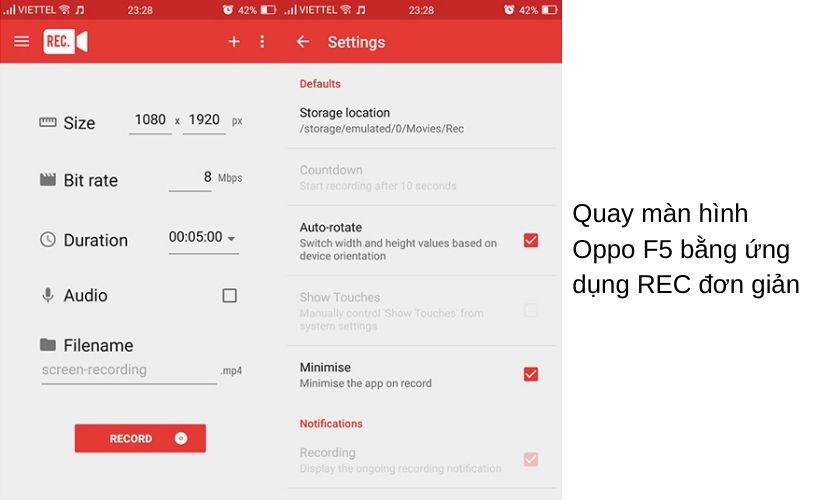
Khi khởi động ứng dụng REC, ứng dụng sẽ yêu cầu người dùng cài đặt một số cài đặt như thời gian, chất lượng video, độ phân giải video,… Khi hoàn tất các cài đặt trên, bạn chỉ cần chọn Record để bắt đầu cách quay màn hình Oppo F5.
Việc quay màn hình sẽ giúp bạn ghi lại mọi thông tin hiển thị trên màn hình, ứng dụng sẽ quay lại các thông tin một cách chi tiết và chính xác nhất. Video sau khi quay sẽ được hiển thị dưới định dạng MP4 nên bạn có thể dễ dàng lưu trữ và upload lên những kênh khác khi cần.
Cách quay phim màn hình Oppo F5 bằng AZ Screen Recorder
Giới thiệu phần mềm AZ Screen Recorder
Bên cạnh ứng dụng quay màn hình REC thì còn một ứng dụng khác giúp bạn có cách quay phim màn hình Oppo F5 đơn giản, đó chính là ứng dụng AZ Screen Recorder.
Ứng dụng này giúp bạn quay video màn hình một cách thoải mái mà không cần tiến hành root máy. Với thời lượng quay video không giới hạn và giao diện dễ sử dụng, bạn có thể quay màn hình dễ dàng ngay cả khi lần đầu tiên sử dụng ứng dụng.
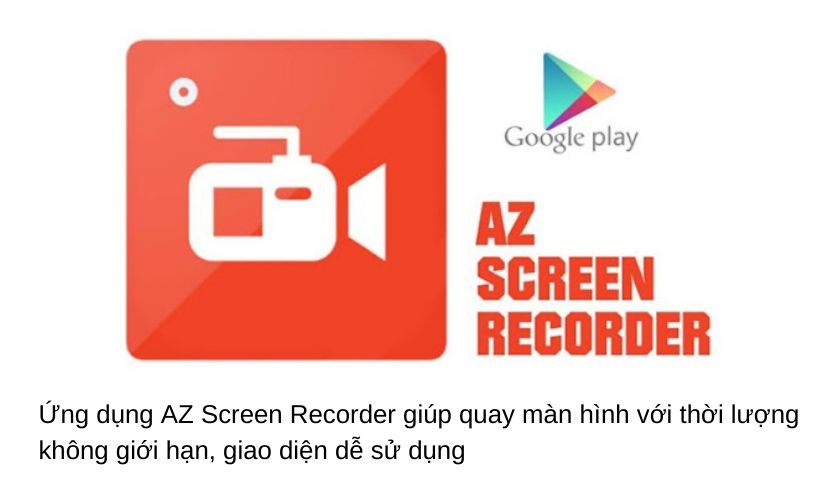
Chất lượng video sau khi quay sẽ được đặt mặc định là Full HD. Ứng dụng này thích hợp để quay lại các trận game và chia sẻ lên các trang mạng xã hội.
Các bước thực hiện
Bạn có thể tham khảo cách quay phim màn hình Oppo F5 với các bước hướng dẫn sau:
- Bước 1: Tải ứng dụng AZ Screen Recorder về điện thoại từ cửa hàng CH Play.
- Bước 2: Sau khi cài đặt ứng dụng hoàn tất, bạn sẽ thấy một biểu tượng phím tắt xuất hiện trên màn hình Oppo F5 ở cạnh trái.
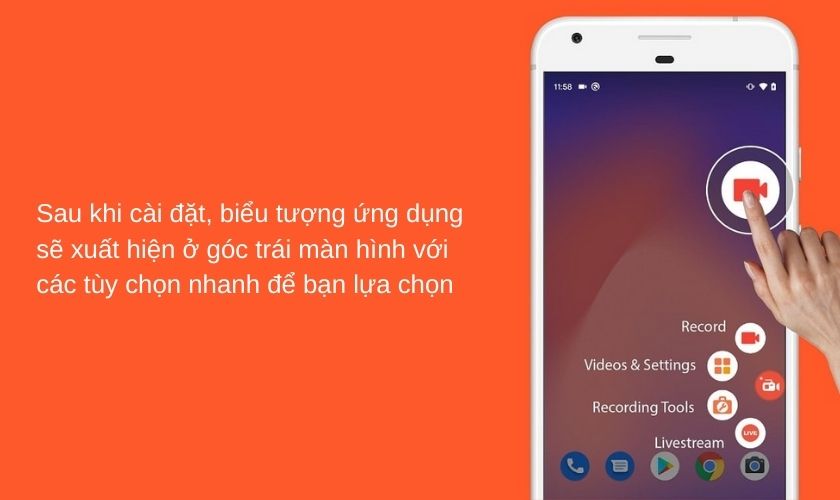
- Bước 3: Khi chọn biểu tượng, bạn sẽ thấy 4 tùy chọn xuất hiện là cài đặt, chụp màn hình, ghi hình và thư viện. Nếu bạn không muốn biểu tượng xuất hiện trên màn hình, bạn hãy chọn biểu tượng thanh ngang thu gọn.
- Bước 4: Để bắt đầu quay màn hình Oppo F5, bạn chọn nút màu đỏ quay phim màn hình. Lúc này màn hình smartphone của bạn sẽ bắt đầu được ghi lại. Bạn có thể thực hiện các tùy chọn trong lúc quay như tạm dừng, tiếp tục quay, kết thúc quay.
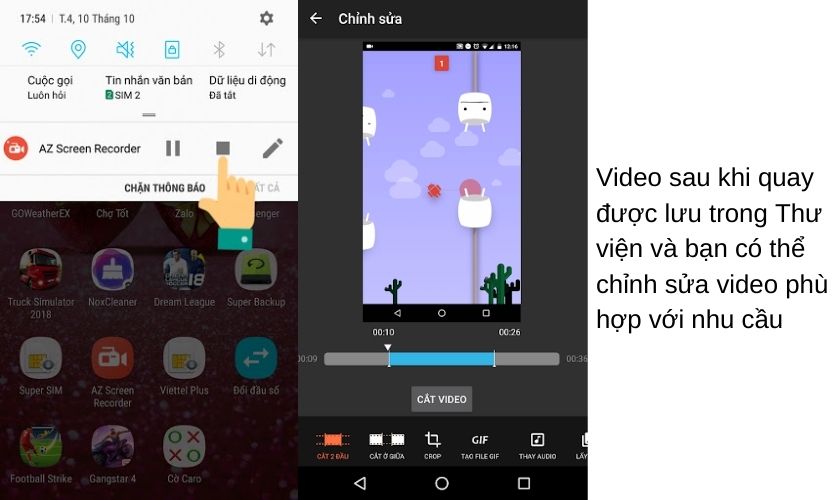
Sau khi kết thúc việc quay màn hình, video quay màn hình sẽ được lưu trong thư viện của smartphone và bạn có thể truy cập vào thư viện để xem lại video vừa quay.
Video này cũng cho phép bạn thực hiện các chỉnh sửa bằng trình sửa video. Bạn thoải mái edit video phù hợp với mục đích sử dụng hay đăng tải lên mạng xã hội.
Tổng kết
Với 2 ứng dụng là REC và AZ Screen Recorder, bạn có thể quay phim màn hình Oppo F5 một cách đơn giản mà không cần phải tiến hành root máy. Các thông tin lúc này được ghi lại nhanh chóng và hiệu quả.
Qua bài viết, hi vọng bạn đã nắm được cách quay phim màn hình Oppo F5, giúp bạn ghi lại màn hình tốt nhất. Chúc bạn thực hiện thành công và có những trải nghiệm tuyệt vời hơn với smartphone.

Tôi là Nguyễn Văn Sỹ có 15 năm kinh nghiệm trong lĩnh vực thiết kế, thi công đồ nội thất; với niềm đam mê và yêu nghề tôi đã tạo ra những thiết kếtuyệt vời trong phòng khách, phòng bếp, phòng ngủ, sân vườn… Ngoài ra với khả năng nghiên cứu, tìm tòi học hỏi các kiến thức đời sống xã hội và sự kiện, tôi đã đưa ra những kiến thức bổ ích tại website nhaxinhplaza.vn. Hy vọng những kiến thức mà tôi chia sẻ này sẽ giúp ích cho bạn!
